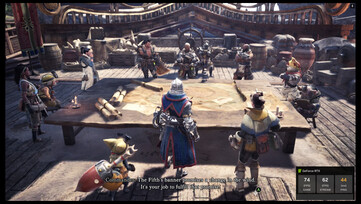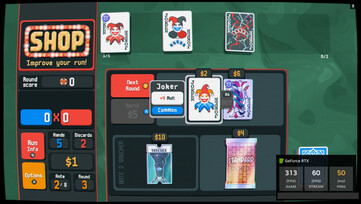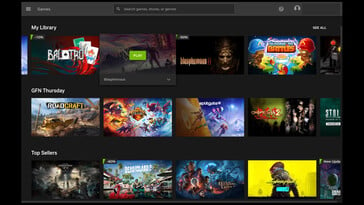GeForce
NvidiaGeForce Now具有通过云端玩所有游戏的功能,它在Steam Deck上的出现很可能会取代一般 Steam Deck 从其他应用商店启动游戏的体验。通过连接 Epic、Xbox、Battle.net、Ubisoft 和 Steam 帐户的功能,拥有 Steam Deck 的玩家现在可以在一个应用程序下拥有 PC 玩家可用的大部分游戏库。我们进行了多项测试,从图形到输入延迟,Nvidia 在所有测试中都表现出色。即使有时会出现非常严重的延迟,每条数据流也能保持在 60 FPS。在我的个人测试中,大部分游戏流的 ping 为 45-50 毫秒,尤其是在性能日通行证的持续时间内,但我没有遇到任何明显的问题!Nvidia 甚至在每次不符合其推荐 ping 值的串流之前都会向我发出警告,但除非我的 ping 值超过 60 毫秒,否则从未出现过任何问题。
除此之外,Nvidia 还宣称电池续航时间提升了 50%,老实说,我可以支持这一说法。在性能和显示设置完全相同的情况下,Balatro 本机运行 3 个小时后才开始需要充满电,而GeForce Now 则可以运行近 5 个小时。在这次评测之前,Nvidia 的GeForce Now 应用程序还没有进入我的视线。现在,我正在认真考虑订阅 6 个月的 Performance,尤其是他们目前正在进行夏季促销--这对那些想要效仿的人来说是一个很好的机会。
,在 Steam Deck 上进行性能日测试期间,我主要玩了《源氏冲击》、《奇迹联盟》、《怪物猎人世界》和《巴拉特洛》等游戏。在这些游戏中,即使在 Wi-Fi 网速较低的情况下,每款游戏的 FPS 也从未低于 60。在输入延迟方面,即使在我测试的要求较高的游戏中,也没有明显的差异,所有游戏都非常灵敏,如果没有性能叠加功能,我可能好几次都会忘记自己在玩游戏。NvidiaGeForce Now 可自动同步除 Epic Games Store 之外的所有游戏库,是对我的 Heroic Games Launcher 的完美补充,填补了我的 Steam Deck PC 游戏方面的大部分其他漏洞(Heroic Games Launcher 可处理 GOG、Epic 和 Amazon Prime 游戏的发布)。除了测试中显示的其他优点外,在性能日测试中,每款游戏的加载速度都非常快,几乎没有比从游戏库中正常启动游戏多出多少时间。我对《Balatro》和《怪物猎人世界》进行了几次静态观察,《Balatro》的平均加载时间只比正常启动时间多出 2.5 秒左右,而我的 Steam Deck 通常给我的启动时间是平均 5-6 秒,这让我几乎感觉不到问题。GeForce
我唯一的抱怨是,对于那些在 Steam 等地方拥有家庭账户的用户来说,很遗憾这些游戏没有自动同步游戏库的功能。虽然我没有亲自测试过这个来自 Reddit 的解决方法在 Reddit 上,一些人在这样的在线论坛上声称,他们可以通过标记家庭组游戏来让 Steam 家庭组中的游戏正常播放。
» Notebookcheck多媒体笔记本电脑Top 10排名
» Notebookcheck游戏笔记本电脑Top 10排名
» Notebookcheck低价办公/商务笔记本电脑Top 10排名
» Notebookcheck高端办公/商务笔记本电脑Top 10排名
» Notebookcheck工作站笔记本电脑Top 10排名
» Notebookcheck亚笔记本电脑Top 10排名
» Notebookcheck超级本产品Top 10排名
» Notebookcheck变形本产品Top 10排名
» Notebookcheck平板电脑Top 10排名
» Notebookcheck智能手机Top 10排名
» Notebookcheck评测过最出色的笔记本电脑屏幕
» Notebookcheck售价500欧元以下笔记本电脑Top 10排名
» Notebookcheck售价300欧元以下笔记本电脑Top 10排名
GeForce 与其他玩游戏的方法相比,它拥有很多优势,尤其是在普通 Steam Deck 体验方面。对于重度游戏, Now 可提供更快的加载时间,在电视上可达到 4K 60 FPS 流,在显示器上可达到 1440p 和 120 fps;这是普通 Steam Deck 通常无法提供的。对于 Steam Deck 已经开始老化的游戏,这款应用程序甚至可以提供更好的整体体验,只需依赖网络连接就能让您的 Steam Deck 发挥最大作用。 对于那些想要玩的人:访问 www.nvidia.com/en-us/geforce-now/download/GeForce
https://www.nvidia.com/en-us/geforce-now/download/并向下滚动到您选择下载的设备,然后按照说明进行下载。对于《源氏冲击 》等游戏, 您可能会发现(在 Steam Deck 上)使用 Steam 模板会更好;键盘(WASD)和鼠标在整个教程中稍作调整,然后进入游戏的控制器设置来连接外部控制器。要访问 Steam 模板:键盘(WASD)和鼠标,你需要在 Steam 上导航到控制器设置,然后点击社区布局,然后在模板中滚动找到它。我发现这样的体验比 Nvidia 建议的解决方案(如果你好奇的话,那就是带鼠标触控板的游戏手柄)更好。
,只要我拿到自己的通行证,我个人就会去玩《博德之门 3》(可以用它来玩 mod 的游戏之一)。无论你是否在GeForce Now 上获得订阅或日通行证,祝你游戏愉快!您还可以通过下面的链接观看来自 Notebookcheck 的 Alex Wätzel 的视频!
资料来源
Nvidia,英雄游戏启动器, Reddit